Microsoft Visual Studio 2015 Installer Projects をインストールする手順を紹介します。
Microsoft Visual Studio 2015 Installer Projects のサイト(https://visualstudiogallery.msdn.microsoft.com/f1cc3f3e-c300-40a7-8797-c509fb8933b9) にアクセスします。
下図のページが表示されますので、[ダウンロード]ボタンをクリックします。
インストーラーがダウンロードできます。
インストーラーがダウンロードできました。インストーラーを実行します。
下図のスプラッシュウィンドウが表示されます。
インストーラーのウィンドウが表示されます。ウィンドウ右下の[Install]ボタンをクリックします。
ユーザーアカウント制御のダイアログが表示されます。[はい]ボタンをクリックして続行します。
インストールが始まります。
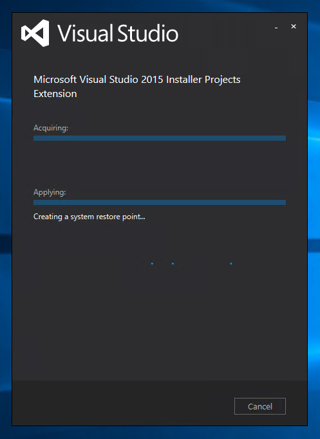
インストールが完了すると下図の画面が表示されます。"Setup Completed!"のメッセージが表示されます。ウィンドウ下部の[Close]ボタンをクリックしてインストーラーを終了します。
インストールができているか確認します。Visual Studio 2015を起動します。[ファイル]メニューの[新規作成]で[プロジェクト]の項目をクリックします。
[新しいプロジェクト]ダイアログが表示されます。インストールが正常にできていれば、左側のテンプレートのツリービューで[その他のプロジェクトの種類]のノード内に[Visual Studio Installer]の項目が表示されます。
